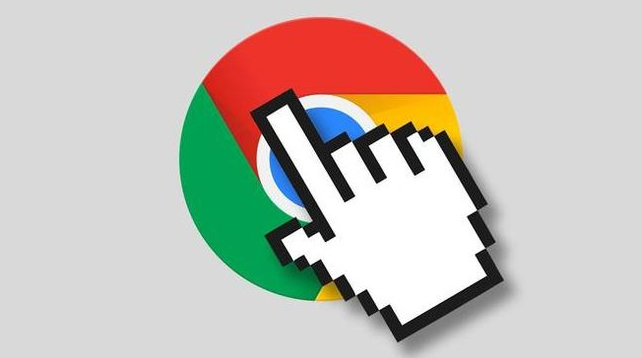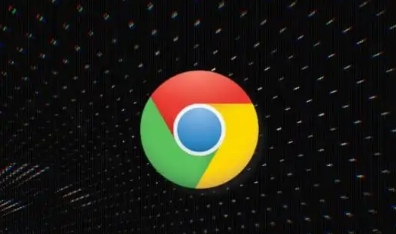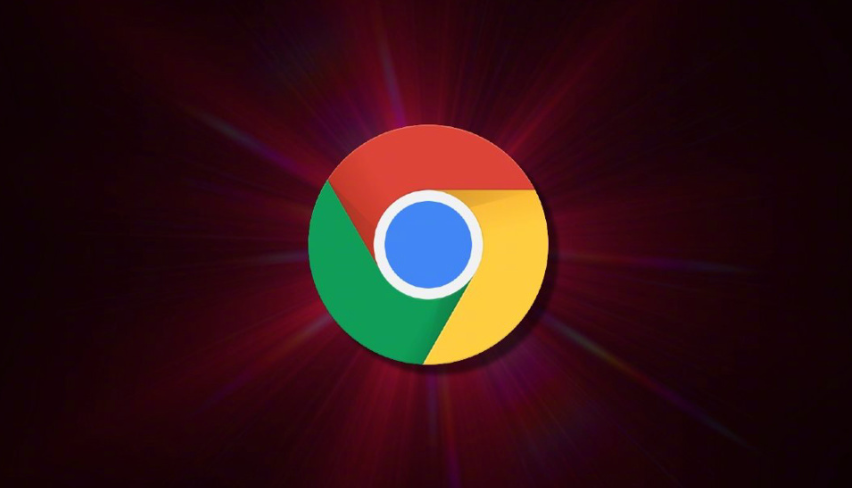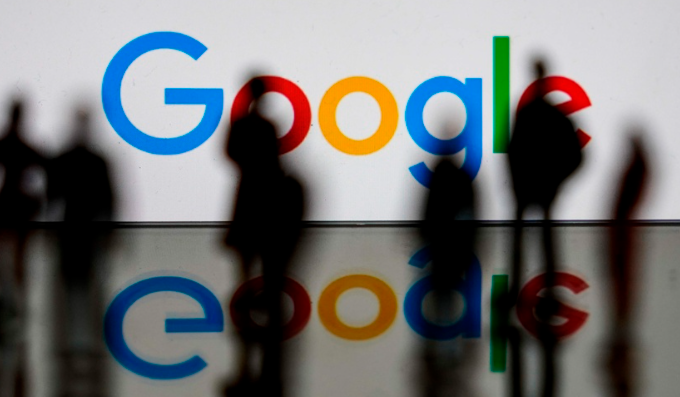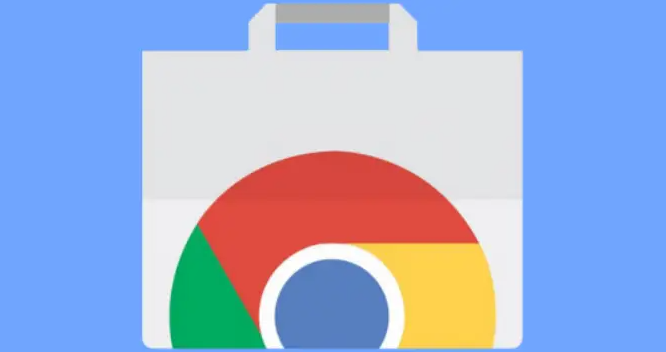详情介绍
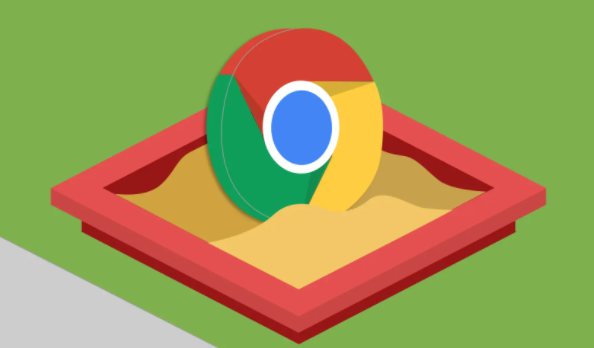
在日常浏览网页的过程中,我们常常会遇到一些网站会自动弹出各种窗口,这些弹窗不仅会打断我们的浏览体验,有时还可能包含广告或恶意软件,对我们的设备安全和个人隐私造成威胁。幸运的是,Chrome浏览器提供了设置选项来禁止这些自动弹出窗口。本文将详细介绍如何在Chrome浏览器中进行设置,以阻止页面中的自动弹出窗口,让您的浏览更加顺畅和安全。
一、打开Chrome浏览器并进入设置界面
1. 启动Chrome浏览器:在您的计算机上找到Chrome浏览器的图标,双击打开浏览器。
2. 访问设置:在浏览器窗口的右上角,点击三个垂直排列的点(即“更多”菜单),然后从下拉菜单中选择“设置”。这将带您进入Chrome浏览器的设置页面。
二、导航至隐私和安全设置
1. 找到隐私和安全选项:在设置页面中,向下滚动直到看到“隐私和安全”部分。这一部分包含了与您的浏览隐私和安全相关的所有设置。
2. 点击站点设置:在“隐私和安全”部分中,找到并点击“站点设置”链接。这将打开一个详细的设置页面,允许您对各种网站权限进行管理。
三、调整弹出窗口设置
1. 找到弹出窗口选项:在“站点设置”页面中,向下滚动到“权限”部分,然后找到并点击“弹出窗口”选项。
2. 修改默认行为:在“弹出窗口”设置页面中,您会看到一个开关,用于控制是否允许网站显示弹出窗口。将这个开关切换到“拦截”状态,这样Chrome浏览器就会自动阻止所有网站的自动弹出窗口了。
四、管理特定网站的弹出窗口权限(可选)
如果您希望对某些特定网站保持弹出窗口的允许状态,而对其他网站则进行拦截,可以在“弹出窗口”设置页面中添加或移除例外情况。
1. 添加例外情况:点击“添加”按钮,输入您希望允许弹出窗口的网址,然后点击“添加”确认。这样,即使全局设置了拦截弹出窗口,这些特定的网站仍然可以显示弹出窗口。
2. 移除例外情况:如果您想取消某个网站的例外状态,只需在列表中找到该网站,然后点击旁边的“删除”按钮即可。
五、保存设置并享受无干扰浏览
完成上述设置后,无需手动保存更改,Chrome浏览器会自动应用新的设置。现在,当您再次浏览网页时,应该会发现那些烦人的自动弹出窗口已经不见了,您的浏览体验将变得更加流畅和愉悦。
通过以上步骤,您可以轻松地在Chrome浏览器中禁止页面中的自动弹出窗口。这不仅有助于提升您的浏览效率,还能有效保护您的设备安全和个人隐私。如果您在未来遇到任何与弹出窗口相关的问题,或者希望进一步调整其他隐私和安全设置,请随时返回Chrome浏览器的设置页面进行探索和调整。